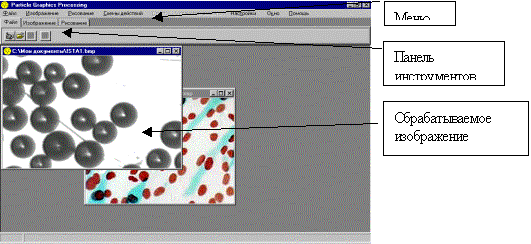
| Предыдущий раздел | Раздел верхнего уровня | Следующий раздел. |
3.2.2 Руководство пользователя программы "Particle Graphics Processing"
Программа PGP выполнена в стиле Multiple Document Interface (MDI), который является на сегодняшний день стандартом в разработке программного обеспечения. Это означает, что в программе имеется рабочее поле, меню и панель инструментов. Все документы открываются в отдельных окнах, которые являются дочерними по отношению к главному. Общий вид программы:
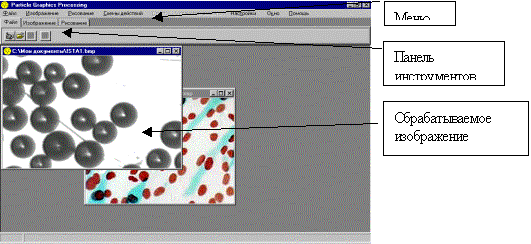
Документы программы могут быть пяти видов: цветное, полутоновое, бинарное изображения,
таблица результатов автоматических измерений и отчёт.
Большинство функций программы доступно через меню программы, которое находится
сверху, над рабочим полем и дублируется панелью инструментов под ним. Главное
меню имеет вид:
![]()
Из подменю "Файл" доступны функции открытия окна захвата, открытия файла, закрытия файла, сохранения файла и выхода из программы.
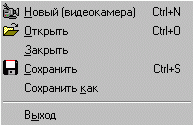
Из подменю "Изображение" доступны функции изменения яркости и контрастности изображения, бинаризации изображения, создания негатива изображения, морфологических преобразований изображения, устранения мелких частиц. Также есть функция фильтрации изображения, коррекция края изображения, проведение калибровки по изображению, функция выдачи информации по отдельной частице, функции ручного измерения длины пути, длины линии, угла по трем точкам, функции проведения автоматических измерений, настройки автоматических измерений и печати таблицы результатов автоматических измерений.
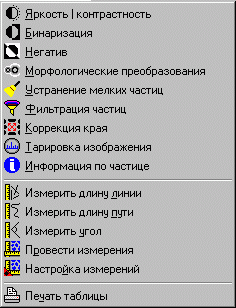
Из подменю "Рисование" доступны функции нанесения произвольных, прямых, эллиптических линий на изображение, а также заливка замкнутой области, увеличение, уменьшение и возврат к нормальному масштабу изображения, отмена последних 5 действий с изображением и открытие окон ширины и цвета линий.

Из подменю "Схемы действий" доступны функции записи действий в файл
схемы и применения схемы из файла. Из подменю "Отчет" доступны функции
создания отчета на основе существующего шаблона, вызова программы RD для создания
нового шаблона отчета и предварительного просмотра отчета перед печатью.
|
|
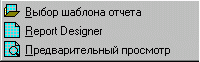 |
Из подменю "Установки захвата" доступны функции прекращения видеозахвата
с записью последнего захваченного кадра в файл в графическом формате BMP, вызова
стандартных диалогов изменения формата, источника и дисплея захвата, если такие
функции поддерживаются драйвером захвата.
Из подменю "Окно" доступны функции расположения рабочих окон программы
каскадом, горизонтально и вертикально, а также минимизации всех окон и упорядочивания
всех окон.
 |
 |
Из подменю "Помощь" доступны функции вызова справки по программе и окна сведений о программе.
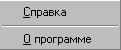
Панели инструментов программы PGP дублируют функции соответствующих меню.
Функциональные окна программы PGP.
В окне бинаризации изображения положением ползунков задаются интервалы яркости,
которые будут интерпретироваться как частицы и как фон, при нажатии кнопки "Применить"
создается новое окно с результирующим бинарным изображением:

В окне изменения яркости и контрастности изображения задаются новые значения яркости и контрастности положением соответствующих ползунков, также для цветных изображений можно изменять яркость и контрастность по отдельным составляющим яркости цветового потока системы цветокодировки RGB. При нажатии кнопки "Применить" создается новое окно с преобразованным изображением:
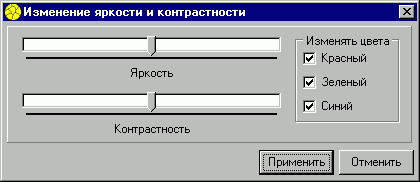
В окне морфологических преобразований можно проводить эрозию, дилатацию, открытие
и закрытие на изображении, выбирая глубину каждого преобразования в пикселях.
При нажатии кнопки "Применить" создается новое окно с преобразованным
изображением.
В окне удаления мелких частиц выполняется очистка изображения от мелких частиц
или от пятен на частицах. Площадь удаляемых частиц или пятен задается в пикселях.
При нажатии кнопки "Применить" создается новое окно с преобразованным
изображением.
В окне фильтрации изображения производится фильтрация изображения по всем расчетным
параметрам программы, задается интервал значений по выбранному параметру, исходя
из которого будет проводиться фильтрация. При нажатии кнопки "Применить"
создается новое окно с преобразованным изображением:
 |
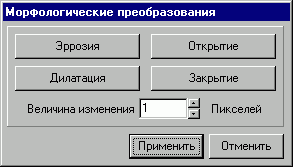 |
В окне фильтрации изображения производится фильтрация изображения по всем расчетным параметрам программы, задается интервал значений по выбранному параметру, исходя из которого будет проводиться фильтрация. При нажатии кнопки "Применить" создается новое окно с преобразованным изображением:

В окне калибровки изображения можно выбрать калибровку из базы существующих калибровок, провести новую калибровку или удалить калибровку из базы. При нажатии кнопки "Применить" создается новое окно с преобразованным изображением:
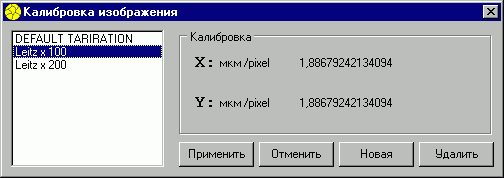
При создании новой калибровки необходимо сначала задать калибровочное расстояние. В окне новой калибровки сначала доступен выбор метода замера расстояния: по горизонтали, по вертикали, или метод замера произвольной прямой. После замера становится доступным остальное содержимое окна новой калибровки. Нужно задать оригинальное имя калибровки и реальное расстояние между замеряемыми точками. При нажатии кнопки "Применить" калибровка добавляется в базу калибровок, и происходит возврат в окно калибровки изображения.
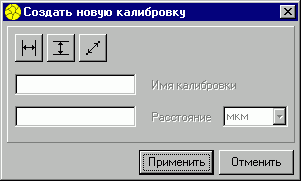
При ручном измерении длины прямой или пути выводится окно результата. При ручном измерении угла по трем точкам выводится окно результата.
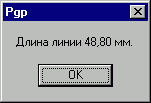 |
 |
При запросе информации по отдельной частице выводится окно сведений об указанной
частице.
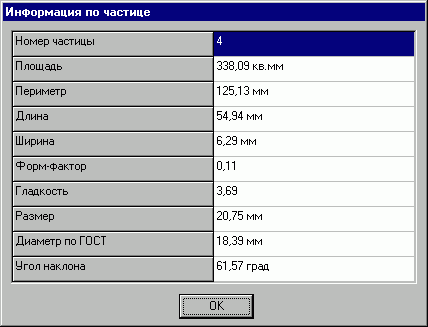
В окне настройки автоматических измерений задаются следующие параметры:
подсчёт параметров частицы, таких как ее площадь, периметр, гладкость, диаметр,
угол наклона, длина, ширина, форм-фактор и диаметр по ГОСТ 5639 - 82;
подсчёт статистических величин, а именно суммы и средних значений отдельных
параметров частиц;
включение/выключение режим набора статистики. Если этот режим включен, то данные
расчета добавляются к последней активной таблице, иначе создается новая таблица.
подсчет номера зерна по ГОСТ 5639 - 82.

В окне настроек программы задаются пути по умолчанию к рабочим изображениям,
отчетам, схемам действий, и программе Report Designer. Также задается размер
окна видеозахвата, для удобства процедуры захвата видеоизображения, эти размеры
не влияют на размеры изображения, с которым далее будет работать пользователь,
чтобы предотвратить искажение размеров частиц на изображении (Растягивание или
сжатие изображения по отдельным осям).

В окне смены толщины кисти для рисования можно выбрать толщину линий проводимых
на изображении. В окне смены цвета кисти можно, в зависимости от того бинарное
изображение или нет, выбирать новый цвет кисти.
 |
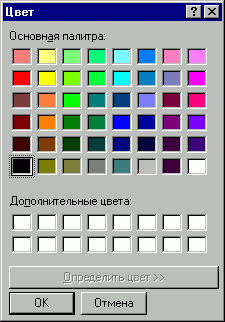 |
 |
 |
| Предыдущий раздел | Раздел верхнего уровня | Следующий раздел. |